文章詳情頁
戴爾靈越13-7373筆記本u盤怎樣安裝win10系統 安裝win10系統步驟分享
瀏覽:130日期:2022-12-08 13:05:11
戴爾靈越13-7373的無論做工還是體驗上,我們也能看到戴爾靈越在追求品質感的進步,達到了媲美高端輕薄本的水準。尤其是其高顏值的外觀,不僅擁有高品質金屬機身,而且在觀感上十分顯檔次。那么這款筆記本如何一鍵u盤安裝win10?下面跟小編一起來看看吧。

安裝方法:
安裝前準備工作:
1、下載大白菜超級u盤啟動制作工具2、將u盤制作成u盤啟動盤
3、下載原版win10系統鏡像并存入u盤啟動盤;
戴爾靈越13-7373怎么安裝win10系統:
1、將u盤啟動盤插入usb接口,重啟電腦進入大白菜菜單界面,然后按方向鍵選擇【02】大白菜 WIN8 PE標準版(新機器),回車鍵進入,如圖所示:

2、進入大白菜pe界面后,在彈出的大白菜PE裝機工具中選擇ghost win10系統安裝包,接著選擇系統盤,點擊確定,如圖所示:
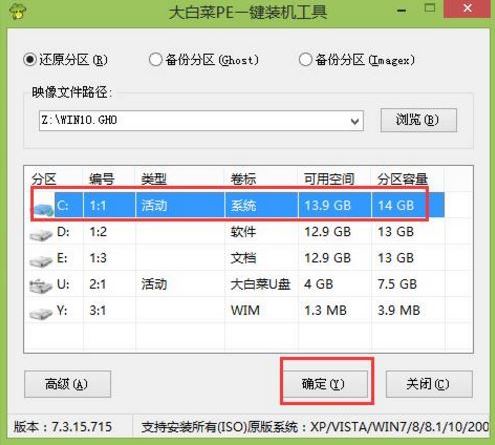
3、之后,我們只需等待系統釋放完成,如圖所示:.
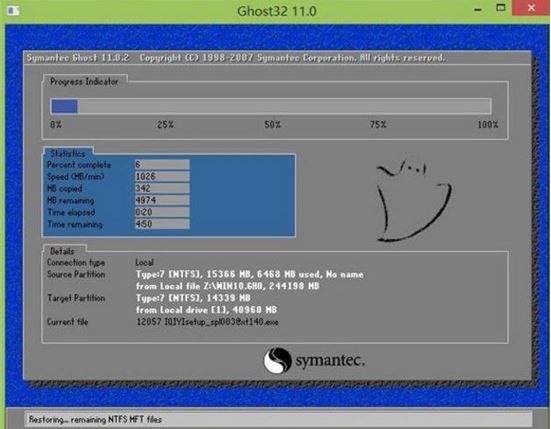
4、等系統釋放完成后,重啟電腦,等待系統設置完成我們就可以使用win10系統了,如圖所示:
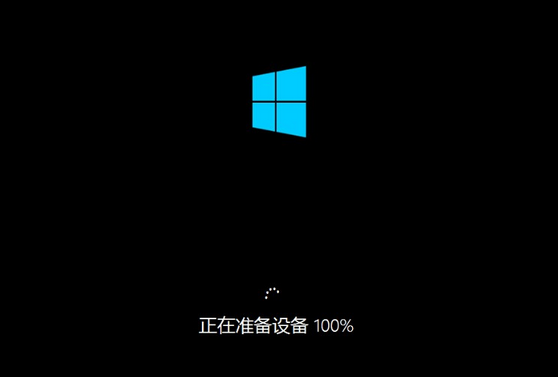
win10相關攻略推薦:
win10中安裝photoshopcc具體操作步驟
Win10忘記網絡密碼怎么辦?具體解決步驟
win10電腦設置窗口動畫具體操作流程
以上就是戴爾靈越13-7373如何一鍵u盤安裝win10系統操作方法,如果戴爾靈越13-7373的用戶想要安裝win10系統,可以根據上述操作步驟進行安裝。
相關文章:
排行榜
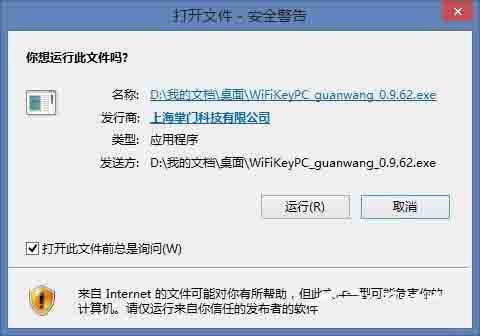
 網公網安備
網公網安備